Saiba como reiniciar Pokemon Sun para um novo começo
Como repor o Pokemon Sun? Se és um jogador de Pokemon Sun que quer recomeçar o jogo do zero, estás com sorte! Neste guia, vamos mostrar-te como …
Ler o artigo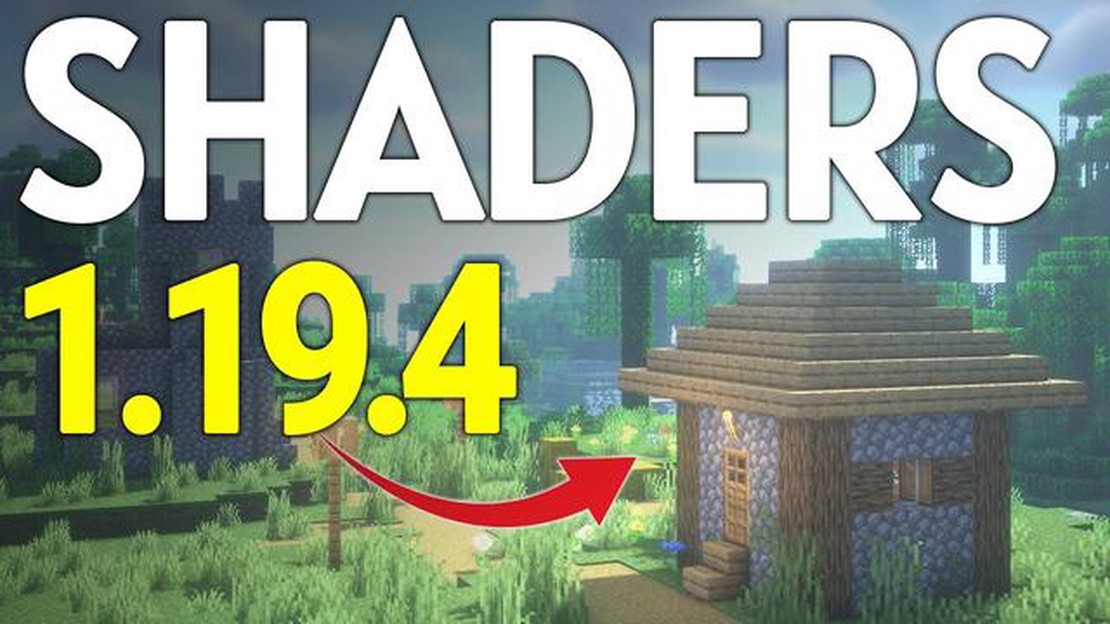
Se és fã do Minecraft, provavelmente já ouviste falar de shaders. Os shaders são um tipo de mod que pode melhorar os gráficos e o visual do jogo, adicionando efeitos de iluminação realistas, sombras, reflexos e muito mais. A instalação de shaders pode dar à sua experiência no Minecraft um nível totalmente novo de imersão e beleza.
Neste guia passo-a-passo, vamos orientá-lo no processo de instalação de shaders para o Minecraft. Quer sejas um principiante ou um jogador experiente, vais achar este guia fácil de seguir e útil.
**Passo 1: Instalar o OptiFine
A primeira coisa que precisa de fazer é instalar o OptiFine, um mod que é necessário para que os shaders funcionem. O OptiFine é um mod que optimiza o desempenho do Minecraft, tornando-o mais suave e rápido.
Para instalar o OptiFine, vá até o site oficial do OptiFine e baixe a versão mais recente do mod que é compatível com a sua versão do Minecraft. Uma vez descarregado, abra o ficheiro OptiFine e clique no botão “Install” (Instalar). O OptiFine será instalado automaticamente e criará um novo perfil para o Minecraft com o OptiFine ativado.
**Passo 2: Descarregar Shaders
O próximo passo é fazer o download dos shaders que deseja instalar. Existem muitos shaders diferentes disponíveis, cada um oferecendo efeitos visuais únicos. Pode encontrar shaders em vários sites de modificação do Minecraft ou em pacotes de shaders em plataformas de modificação populares.
Depois de encontrar os shaders que deseja instalar, baixe o arquivo zip. Certifique-se de que guarda o ficheiro numa localização fácil de encontrar.
**Passo 3: Instalar os shaders
Para instalar os shaders, abra o Minecraft e vá até o menu “Opções”. No menu de opções, clique em “Configurações de Vídeo” e depois em “Shaders”.
No menu de shaders, clique em “Abrir pasta de shaders” para abrir a pasta onde os shaders estão armazenados. Isto irá abrir uma nova janela do explorador de ficheiros.
Copie o ficheiro zip dos shaders descarregados para a pasta dos shaders. Quando o ficheiro estiver copiado, pode fechar a janela do explorador de ficheiros e voltar ao Minecraft.
**Passo 4: Ativar os shaders
Para ativar os shaders, volte ao menu de shaders no Minecraft. Agora deve ver o nome dos shaders que descarregou na lista de shaders disponíveis.
Leia também: Qual é a melhor altura para fazer o upgrade para a Câmara Municipal 9 no Clash of Clans?
Clique no nome dos shaders para selecioná-los e, em seguida, clique em “Concluído” para aplicar as alterações. O Minecraft será recarregado com os shaders ativados.
E pronto! Instalou e activou com sucesso os shaders para o Minecraft. Divirta-se explorando o jogo com gráficos e visuais aprimorados!
Lembre-se de que a instalação de shaders pode ter um impacto no desempenho do seu jogo, especialmente se estiver a jogar numa máquina de gama baixa. Se tiveres atrasos ou um desempenho reduzido, podes ter de ajustar as definições de shader ou tentar utilizar um pacote de shaders diferente. Experimente diferentes definições e pacotes para encontrar o melhor equilíbrio entre efeitos visuais e desempenho.
Se gostas de jogar Minecraft e queres melhorar a tua experiência de jogo, a instalação de shaders pode melhorar muito os gráficos e o aspeto visual do jogo. Os shaders adicionam iluminação, sombras e efeitos realistas para criar um mundo Minecraft mais envolvente e visualmente deslumbrante. Segue estas instruções passo a passo para instalares os shaders do Minecraft e começares a desfrutar de um novo nível de gráficos.
Leia também: Encontre todos os baús de bunker em Fortnite para ganhar saques épicos
Lembra-te, a instalação de shaders pode ter um impacto no desempenho do jogo, especialmente em hardware de baixa qualidade. Se tiveres problemas de desempenho ou falhas gráficas, podes ter de baixar as definições gráficas do jogo ou experimentar um pacote de shaders diferente que seja menos exigente para o teu sistema.
Com os shaders instalados, o Minecraft pode tornar-se numa experiência ainda mais bonita e envolvente. Explora os vários shader packs disponíveis para encontrares o perfeito para as tuas preferências e desfruta do Minecraft como nunca antes!
Para instalar shaders no Minecraft, é necessário descarregar pacotes de shaders. Estes pacotes modificam os gráficos e os efeitos de iluminação dentro do jogo para melhorar a experiência visual. Eis como podes descarregar os shader packs:
Nota: Alguns shader packs podem vir como ficheiros .zip. Se for esse o caso, será necessário extrair o conteúdo do ficheiro .zip antes de avançar para o passo seguinte.
Para instalar shaders no Minecraft, é necessário instalar primeiro o Optifine. O Optifine é um mod que ajuda a melhorar o desempenho e os gráficos do jogo, além de adicionar suporte para shaders. Siga os passos abaixo para instalar o Optifine:
Quando o Optifine estiver instalado, podes proceder à instalação dos shaders no Minecraft. Não te esqueças de seguir as instruções específicas para a instalação de shaders, pois podem variar consoante o pacote de shaders que escolheres usar.
Depois de instalar com sucesso os shaders no Minecraft, é preciso ativá-los no jogo. Siga estes passos para ativar os shaders:
Parabéns! Os shaders foram activados com sucesso no Minecraft. Agora podes desfrutar de gráficos melhorados e mergulhar numa experiência de jogo mais realista.
Os shaders do Minecraft são modificações nos gráficos do jogo que melhoram a experiência visual adicionando iluminação realista, sombras e outros efeitos. A instalação de shaders pode melhorar muito a aparência geral e a atmosfera do jogo, tornando-o mais imersivo e agradável.
A instalação de shaders do Minecraft pode ser um pouco complicada, especialmente para iniciantes. No entanto, com a ajuda de um guia passo a passo, como o fornecido no artigo, torna-se muito mais fácil instalá-los corretamente.
Os requisitos de sistema para executar os shaders do Minecraft podem variar dependendo da complexidade dos shaders e das capacidades do seu computador. Geralmente, é necessário um PC ou laptop para jogos decente com uma placa de vídeo dedicada e memória suficiente para lidar com o aumento das demandas gráficas.
Embora a instalação dos shaders do Minecraft em si não represente grandes riscos, existem alguns problemas potenciais que podes encontrar. Estes incluem problemas de compatibilidade com outros mods, problemas de desempenho em sistemas de gama baixa e falhas gráficas ocasionais. É importante fazer cópias de segurança dos ficheiros do jogo e estar preparado para resolver quaisquer problemas que possam surgir.
Como repor o Pokemon Sun? Se és um jogador de Pokemon Sun que quer recomeçar o jogo do zero, estás com sorte! Neste guia, vamos mostrar-te como …
Ler o artigoQuando será lançada a atualização 2.1 do Genshin Impact? Genshin Impact, o popular jogo de RPG de ação desenvolvido pela miHoYo, tem cativado …
Ler o artigoComo obter rebuçados raros no Pokemon Go? Os doces raros são alguns dos itens mais procurados no Pokemon Go, pois podem ser usados para subir de nível …
Ler o artigoQuando é que o Fortnite Capítulo 2 Temporada 6 vai ser lançado? Os fãs de Fortnite estão a aguardar ansiosamente o lançamento do Capítulo 2 Temporada …
Ler o artigoComo usar a tecnologia Pro em Call Of Duty? Call of Duty é um dos franchises de videojogos mais populares do mundo, e muitos jogadores sonham em …
Ler o artigoOnde obter Riolu em Pokemon Brilliant Diamond? Em Pokemon Brilliant Diamond, Riolu é um Pokémon muito procurado, conhecido por suas habilidades únicas …
Ler o artigo